पहले हमने स्लाइड-ओवर को कवर किया, अब विभाजन-दृश्य देखें। दोनों ऐसे फीचर्स हैं जो आईपैड को उपभोग करने वाली सामग्री से अधिक करने के मामले में कुछ बहुत ही आवश्यक ओम्फ देते हैं ।
जबकि स्लाइड-ओवर आपको एक ऐप के साथ थोड़ी देर बातचीत करने और फिर इसे छिपाने देता है, स्प्लिट-व्यू आपको एक ही समय में एक दूसरे के साथ दो ऐप का उपयोग करने की अनुमति देता है। वर्तमान में, आपको इस सुविधा का उपयोग करने के लिए iPad Air 2 की आवश्यकता होगी।

विभाजित-दृश्य को सक्रिय करना स्क्रीन के दाहिने किनारे से अपनी उंगली को स्लाइड करके किया जाता है, उसी तरह से जैसे स्लाइड-ओवर के लिए किया जाता है। स्लाइड-ओवर पैनल दिखाई देने के बाद, छोटे सफेद हैंडल पर टैप करें। बाईं ओर स्थित ऐप फिर से ऊपर आ जाएगा, आकार में समायोजित हो जाएगा ताकि सभी नियंत्रण दृश्यमान और सक्रिय हों।
फिर आप दोनों ऐप्स का उपयोग कर सकते हैं जैसे कि यदि आप पूर्ण स्क्रीन थे, तो चुटकी में ज़ूम और अन्य इशारों सहित।

", " modalTemplate ":" {{content}} ", " setContentOnInit ": false}>
ध्यान दें कि छोटा सफ़ेद हैंडल अभी भी कैसे मौजूद है? आप उपयोग कर सकते हैं कि प्रत्येक एप्लिकेशन को स्क्रीन की मात्रा को समायोजित करने के लिए। बाईं ओर हैंडल को खींचें, और स्क्रीन के बीच में प्रत्येक ऐप को समान स्थान देने के लिए उठाएं।

", " modalTemplate ":" {{content}} ", " setContentOnInit ": false}>
ऐप डिवाइडर के आगे बाईं ओर खिसकने के परिणामस्वरूप पहला ऐप बंद हो जाएगा, और दूसरा ऐप पूरी स्क्रीन पर ले जाएगा।
iOS 9 याद रखेगा कि कौन सा ऐप स्क्रीन के दाईं ओर है, यहां तक कि जैसे ही आप ऐप्स के बीच स्विच करते हैं। यदि आप अपने डिवाइस पर होम बटन दबाते हैं, तो स्प्लिट-स्क्रीन के समर्थन के साथ एक और ऐप लॉन्च करें, लॉन्च के बाद दोनों ऐप मौजूद रहेंगे।
IOS 9 के रिलीज़ के साथ डेवलपर्स स्प्लिट-व्यू और स्लाइड-ओवर कम्पैटिबिलिटी को जोड़ते हुए ऐप अपडेट जारी करना शुरू कर सकते हैं, जिससे यह iOS 9 के पब्लिक बीटा के दौरान पहले की तुलना में कहीं अधिक उपयोगी फीचर बन गया है जहाँ केवल ऐप्पल के ऐप ही संगत थे।






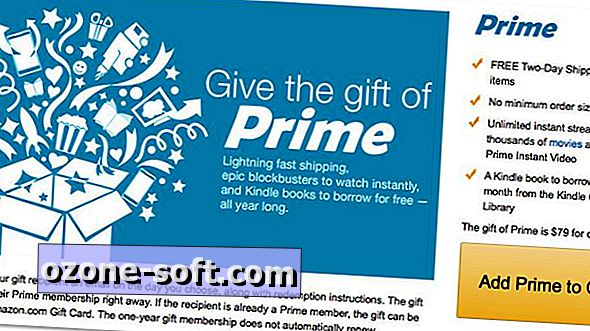


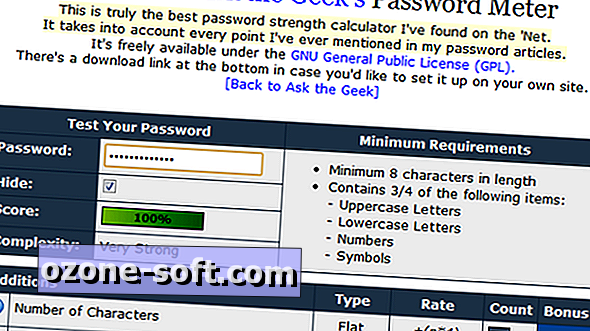



अपनी टिप्पणी छोड़ दो